Excel YIELDMAT-Funktion
Die YIELDMAT-Funktion gibt die jährliche Rendite einer Sicherheit zurück, die bei Fälligkeit Zinsen auszahlt.

Syntax
YIELDMAT(Abrechnung, Fälligkeit, Emission, Zinssatz, Kurs, [Basis])
Argumente
- Abrechnung (erforderlich): Das Abrechnungsdatum der Sicherheit. Es ist das Datum nach dem Emissionsdatum, an dem die Sicherheit gekauft wird;
- Fälligkeit (erforderlich): Das Fälligkeitsdatum der Sicherheit. Es ist das Datum, an dem die Sicherheit ausläuft;
- Emission (erforderlich): Das Emissionsdatum der Sicherheit;
- Zinssatz (erforderlich): Der Zinssatz der Sicherheit zum Zeitpunkt der Emission;
- Kurs (erforderlich): Der Preis der Sicherheit pro 100 $ Nennwert;
- Basis (optional): Eine ganze Zahl (0, 1, 2, 3 oder 4), die das zu verwendende Tageszählbasis angibt. Standardmäßig ist es 0.
| Basis | Datumsystem |
| o oder weggelassen | US (NASD) 30/360 |
| 1 | Tatsächlich/Tatsächlich |
| 2 | Tatsächlich/360 |
| 3 | Tatsächlich/365 |
| 4 | Europäisch 30/360 |
Anmerkungen
Rückgabewert
Es gibt einen numerischen Wert zurück.
Beispiel
Die folgende Tabelle listet die Details einer 10-jährigen Sicherheit auf. Um die jährliche Rendite mit der YIELDMAT-Funktion zu berechnen, müssen Sie wie folgt vorgehen.
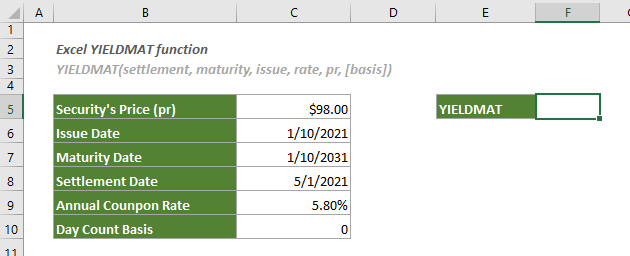
1. Wählen Sie eine leere Zelle (hier wähle ich F5), geben Sie die folgende Formel ein und drücken Sie die Eingabetaste, um das Ergebnis zu erhalten.
=YIELDMAT(C8,C7,C6,C9,C5,C10)
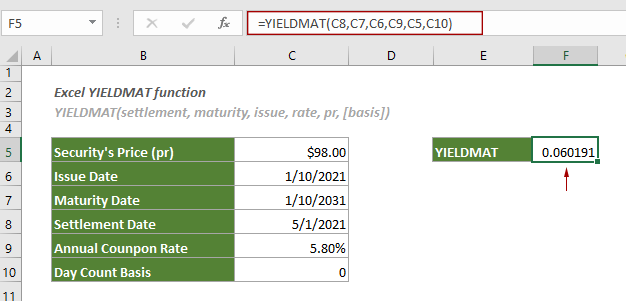
2. Ändern Sie dann das Zellenformat in Prozent wie folgt.

2.2 Im Dialogfeld Zellen formatieren, unter der Registerkarte Zahl, wählen Sie Prozent im Listenfeld Kategorie aus, legen Sie die Dezimalstellen fest und klicken Sie abschließend auf die Schaltfläche OK, um die Änderungen zu speichern.
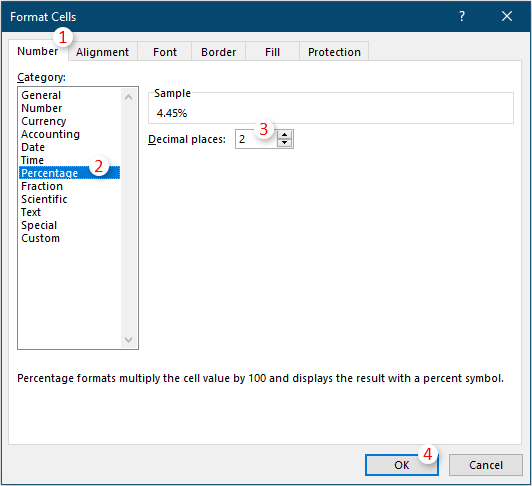
Dann sehen Sie, dass das Ergebnis als Prozentsatz angezeigt wird. Siehe Screenshot:
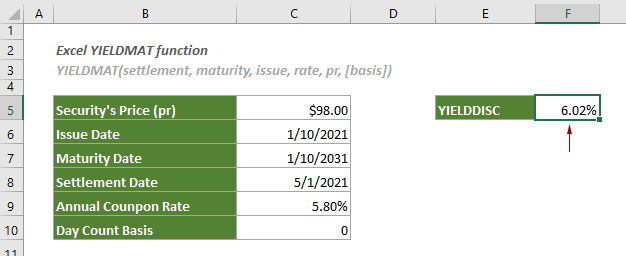
Verwandte Funktionen
Excel RENDITE-Funktion
Die RENDITE-Funktion gibt die jährliche Rendite für eine diskontierte Sicherheit zurück.
Excel RENDITEDIS-Funktion
Die RENDITEDIS-Funktion gibt die jährliche Rendite für eine diskontierte Sicherheit zurück.
Die besten Office-Produktivitätstools
Kutools für Excel - Hilft Ihnen, sich von der Masse abzuheben
Kutools für Excel bietet über 300 Funktionen, sodass alles, was Sie benötigen, nur einen Klick entfernt ist...
Office Tab - Aktivieren Sie tabbed Lesen und Bearbeiten in Microsoft Office (inklusive Excel)
- In einer Sekunde zwischen Dutzenden offener Dokumente wechseln!
- Reduziert Hunderte von Mausklicks für Sie jeden Tag, verabschieden Sie sich von der Maushand.
- Steigert Ihre Produktivität um 50 % beim Anzeigen und Bearbeiten mehrerer Dokumente.
- Bringt Effiziente Tabs ins Office (inklusive Excel), genau wie bei Chrome, Edge und Firefox.